A função de compartilhar conta é muito útil para quem quer compartilhar a conta com amigos, de forma com que os jogos adquiridos em um console possam ser utilizados também em outro. No PS5, a função continua a existir, possibilitando ainda o compartilhamento de benefícios de assinatura (o mesmo acontece no PS4).
No console mais atual, inclusive, a opção vem automaticamente habilitada. Mas, caso queira conferir que o compartilhamento de conta esteja de fato ativo em um PS5, ou quiser aprender a fazer a configuração em um PS4, siga o passo a passo a seguir, válido para ambas as versões do PlayStation:
Como compartilhar a conta com amigos no PS4 e PS5
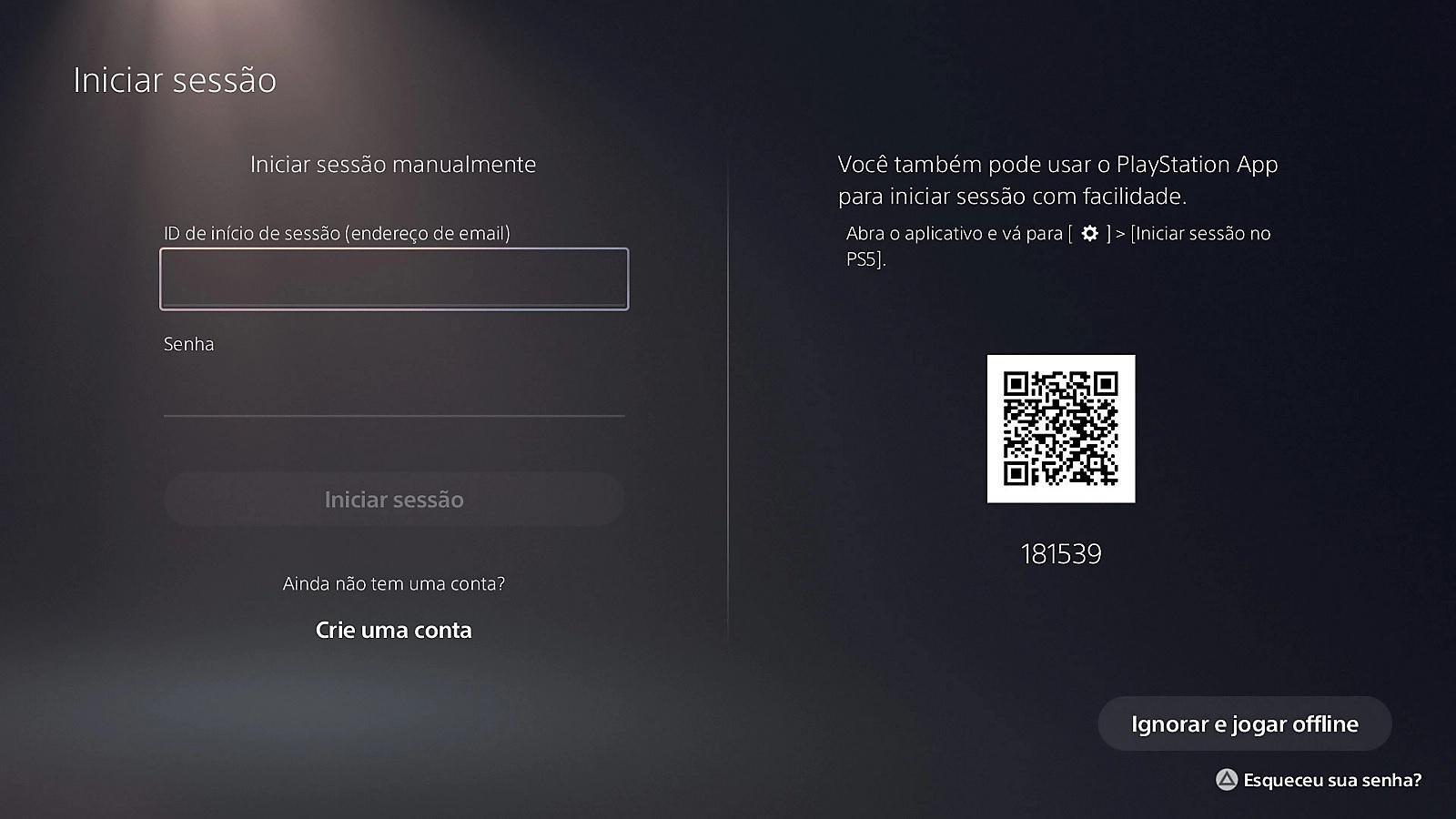 Página de login no PS5Fonte: Reprodução/Sony
Página de login no PS5Fonte: Reprodução/Sony
- Faça login na conta que deseja compartilhar - é possível, além de e-mail e senha, ler o QR Code para realizar o login
- Vá em Configurações
- Procure por “Usuários e contas”
- Clique em “Outros”
- Selecione “Compartilhamento do console e jogo offline”
- Leia os termos e aceite clicando em “Habilitar”
- Pronto! Agora você pode passar seu login para que um amigo entre em sua conta no console dele, acessando assim toda sua biblioteca de jogos. Ele também pode fazer o mesmo com o login dele, compartilhando com você os jogos que ele possui
Como desabilitar o compartilhamento de conta
Agora vamos supor que você mudou de ideia e não quer mais dividir seu login com o console de mais ninguém. Reverter a decisão é tão fácil quanto, basta seguir o passo a passo a seguir:
- Entre no Gerenciamento de Conta do PlayStation
- Vá em “Gerenciamento de dispositivos”
- Depois “Consoles PlayStation"
- Por fim, “Desativar todos os dispositivos”
Depois de forçar todos os consoles que estejam logados na sua conta a saírem dela, é hora de desativar o compartilhamento do console e jogos offline:
- Siga os passos 1 a 5 da primeira etapa da matéria
- Em vez de “Habilitar”, agora você vai selecionar “Desabilitar”
- Pronto! Sua conta é só sua e só se você habilitar novamente a função e compartilhar seu login e senha que alguém poderá acessá-la novamente
Fontes















